
- •Адміністрування в операційній системі ms Windows xp план
- •Література
- •Введение
- •1. Создание учетных записей пользователей
- •Задание № 1
- •Технология работы
- •1. Создание новой учетной записи пользователя
- •2. Настройка и редактирование учетной записи
- •3. Изменение параметров входа в систему
- •4. Удаление учетной записи
- •2. Установка разрешений для объектов файловой системы
- •Выбор объектов для применения разрешений
- •Задание № 2
- •Технология работы
- •3. Резервное копирование файлов и архивация системных данных ос
- •Задание № 3
- •Технология работы
- •1. Архивация файлов
- •2. Восстановление файлов из файла архива
- •3. Архивация данных состояния системы
- •4. Восстановление данных состояния системы
- •5. Удаление каталогов созданных архивов
- •Контрольные вопросы
- •Задание на самостоятельную работу
3. Изменение параметров входа в систему
Помимо настройки учетных записей, меню управления учетными записями (рис. 1.4) позволяет настроить способ входа в систему. Чтобы это сделать, следует в диалоговом окне Учетные записи пользователейщелкнуть мышью по ссылкеИзменение входа пользователей в систему.
В качестве настроек параметров входа в систему будет предложено два флажка (рис. 1.11) (причем нижний флажок становится доступным только при выбранном верхнем).
Использовать страницу приветствия– включает / выключает использование страницы приветствия, которая появляется при загрузке систем. Если появление этой страницы отключить, то при загрузке системы будет просто появляться маленькое окно, в котором надо ввести имя пользователя и пароль.
Использовать быстрое переключение пользователей– позволяет включить / выключить быстрое переключение пользователей. В этом режиме можно быстро переключаться между работой под разными учетными записями. Для этого достаточно выполнитьПуск Выходиз системы, а в открывшемся окошке выбратьСмена пользователя.
Однако, если этот режим включен, становится невозможным использование автономных файлов.
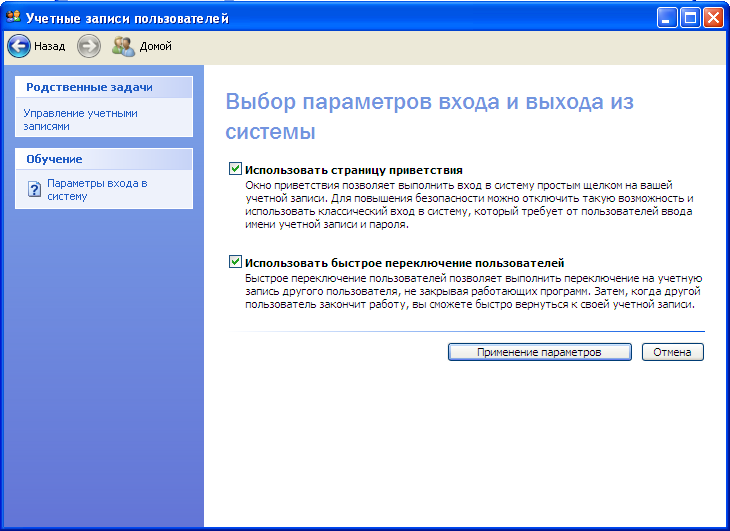
Рис. 1.11. Параметры входа пользователя в систему
4. Удаление учетной записи
Для удаления учетной записи выберите ее в окне Учетные записи пользователей(см. рис. 1.4), потом щелкните по ссылкеУдаление учетной записи. После этого будет задан вопрос, надо ли сохранить личные файлы, принадлежащие пользователю с удаляемой учетной записью (рис. 1.12).
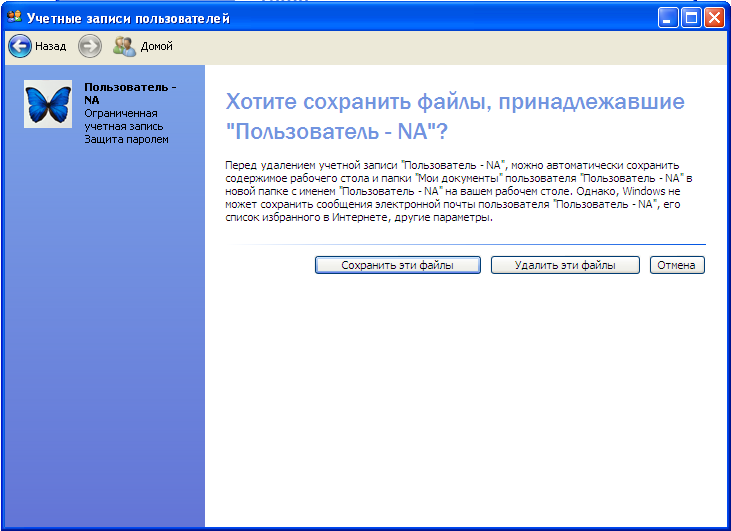
Рис. 1.12. Удаление учетной записи
Если нажать кнопку Удалить эти файлы, то будут удалены папкиМои документы,Мои рисункии т.д., а значит, и все, что в эти папки помещалось, когда на компьютере работал пользователь с данной учетной записью.
Как правило, ничего удалять не рекомендуется, а потому следует нажать на кнопку Сохранить эти файлы.
2. Установка разрешений для объектов файловой системы
Разрешение– это правило, связанное с объектом и используемое для управления доступом пользователей к этому объекту.
Разрешения на доступ к файлам и папкам можно устанавливать только на дисках, использующих файловую систему NTFS.
Существуют следующие разрешения на доступ к папкам и файлам:
Полный доступ,
Изменение,
Чтение и выполнение,
Список содержимого папки (только для папок),
Чтение,
Запись.
Каждое из этих разрешений состоит из логической группы специальных разрешений.
Существуют следующие специальные разрешения на доступ к файлам и папкам:
В табл. 1 перечислены все разрешения на доступ к папкам и файлам и соответствующие им специальные разрешения.
Таблица 1
|
Специальные разрешения |
Полный доступ |
Изменение |
Чтение и выполнение |
Список содержимого папки |
Чтение |
Запись |
|
Просмотр папок / Выполнение файлов |
x |
x |
x |
x |
|
|
|
Содержание папки/Чтение данных |
x |
x |
x |
x |
x |
|
|
Чтение атрибутов |
x |
x |
x |
x |
x |
|
|
Чтение дополнительных атрибутов |
x |
x |
x |
x |
x |
|
|
Создание файлов/ Запись данных |
x |
x |
|
|
|
x |
|
Создание папок/ Дозапись данных |
x |
x |
|
|
|
x |
|
Запись атрибутов |
x |
x |
|
|
|
x |
|
Запись дополнительных атрибутов |
x |
x |
|
|
|
x |
|
Удаление подпапок и файлов |
x |
|
|
|
|
|
|
Удаление |
x |
x |
|
|
|
|
|
Чтение разрешений |
x |
x |
x |
x |
x |
x |
|
Смена разрешений |
x |
|
|
|
|
|
|
Смена владельца |
x |
|
|
|
|
|
|
Синхронизация |
x |
x |
x |
x |
x |
x |
Изменять разрешения могут только владелец(т.е. пользователь, управляющий разрешениями объекта и предоставляющий разрешения другим пользователям) и пользователи, обладающие соответствующим разрешением.
Группы и пользователи, обладающие разрешением на доступ к папке «Полный доступ», могут удалять файлы и подпапки в этой папке независимо от разрешений на доступ к этим файлам и подпапкам.
Если флажки в области Разрешениязатенены или кнопкаУдалитьнедоступна, значит, файл или папка унаследовали разрешения от родительской папки.
Родительский объект– объект, в котором размещены другие объекты. Это понятие связано с иерархией объектов. Например, объект «Папка» входит в некоторую структуру папок и файлов. Объект может быть как родительским, так и дочерним.
После настройки разрешений на доступ к родительской папке новые файлы и подпапки, создаваемые в ней, будут наследовать эти разрешения. Если требуется предотвратить наследование разрешений, при настройке специальных разрешений на доступ к родительской папке выберите в поле ПрименятьпунктТолько для этой папки. В случаях, когда требуется предотвратить наследование разрешений только для некоторых файлов или подпапок, щелкните этот файл или подпапку правой кнопкой мыши, выберите командуСвойства, перейдите на вкладкуБезопасностьи снимите флажокПереносить наследуемые от родительского объекта разрешения на этот объект.
Если флажки затенены, значит, этот файл или папка унаследовали разрешения от родительской папки. Существуют три способа изменения унаследованных разрешений:
внесите в разрешения на доступ к родительской папке изменения, которые будут унаследованы файлом или папкой;
измените разрешение на противоположное (РазрешитьилиЗапретить), чтобы заменить унаследованное разрешение;
снимите флажок Переносить наследуемые от родительского объекта разрешения на этот объект. Теперь можно изменить разрешения или удалить пользователя или группу из списка разрешений. Теперь данный файл или папка больше не будет наследовать изменения разрешений на доступ к родительской папке.
Если в строке разрешения не установлены ни флажок Разрешить, ни флажокЗапретить, разрешение будет получено пользователем или группой на основе членства в группе. Если группа или пользователь не получает разрешения на основе членства в другой группе, то эта группа или пользователь не обладает разрешением. Чтобы явно разрешить или запретить доступ, установите соответствующий флажок.
